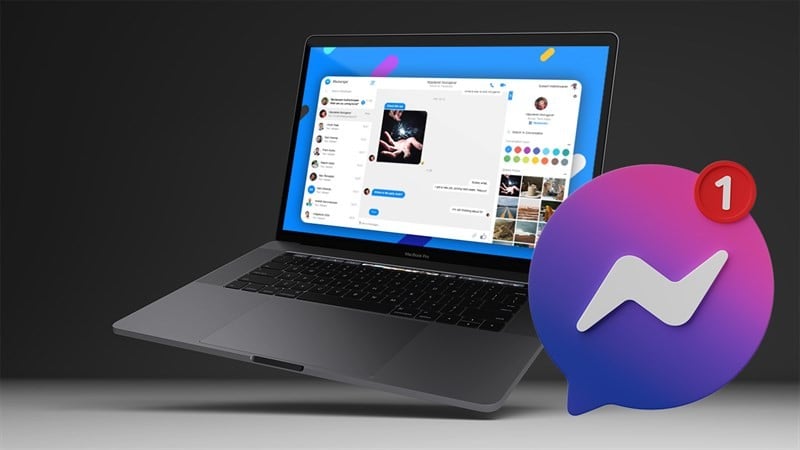 |
Découvrez comment résoudre le problème de Messenger qui n'affiche pas les messages de manière simple et efficace sur MacBook.
1. Activer les notifications Messenger sur MacBook
Cliquez d'abord sur l'icône Apple en haut à gauche. Cliquez ensuite sur Paramètres système pour ouvrir les paramètres. Recherchez ensuite Notifications et cliquez sur l'application Messenger. Enfin, cochez la case pour activer « Toujours notifier » pour l'application Messenger.
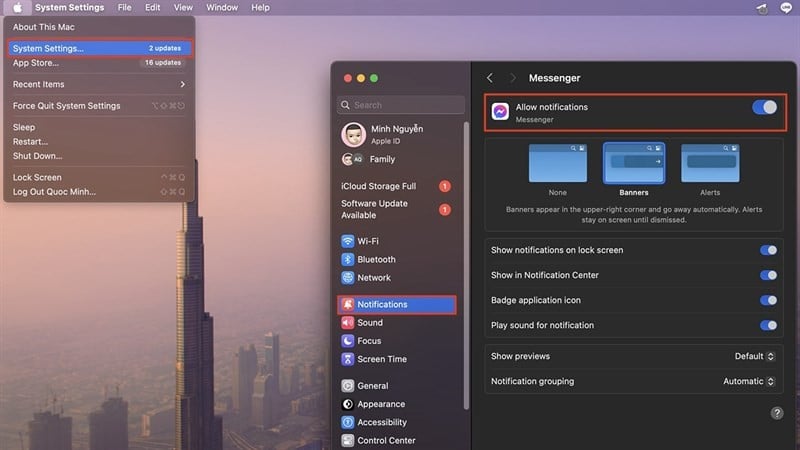 |
2. Supprimez et rechargez Messenger
Étape 1 : Pour supprimer l'application Messenger, ouvrez le Finder sur votre MacBook. Sélectionnez ensuite la section « Applications ». Trouvez ensuite l'application à supprimer et faites un clic droit. Une série d'options apparaîtra. Cliquez sur « Déplacer vers la corbeille » pour la supprimer.
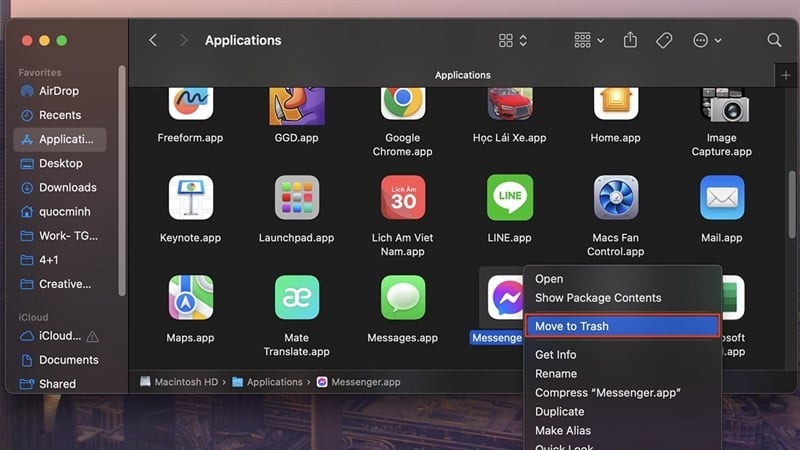 |
Étape 2 : Pour retélécharger l'application, accédez à l'App Store. Recherchez ensuite l'application Messenger et téléchargez-la pour corriger l'erreur et continuer à discuter avec vos proches.
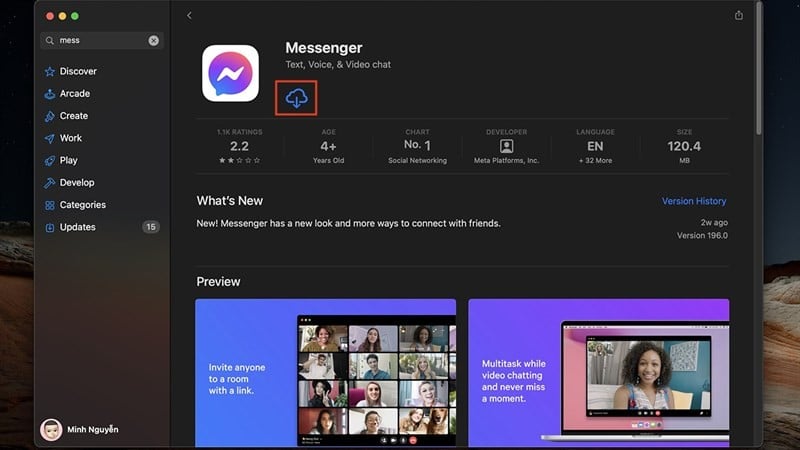 |
Ci-dessus, vous trouverez des informations sur la résolution du problème d'affichage des messages entrants par Messenger sur MacBook. Merci de votre suivi.
Source































![[Photo] Le président de l'Assemblée nationale, Tran Thanh Man, rend visite à la mère héroïque vietnamienne, Ta Thi Tran](https://vphoto.vietnam.vn/thumb/1200x675/vietnam/resource/IMAGE/2025/7/20/765c0bd057dd44ad83ab89fe0255b783)

































































Comment (0)